在Mac电脑上打开终端命令窗口,并保持电脑连接的网络正常,然后执行如下命令:
(1)下载最新版的consul镜像
docker pull consul该命令执行成功后,提示结果如下图所示:
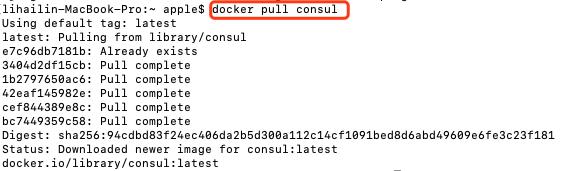
(2)启动Consul镜像
docker run -d -p 8500:8500 consul该命令执行成功后,提示结果如下图所示:

(3)在Web控制台查看Consul的运行情况
在浏览器中输入:http://localhost:8500,打开Consul的Web控制台,界面如下所示:
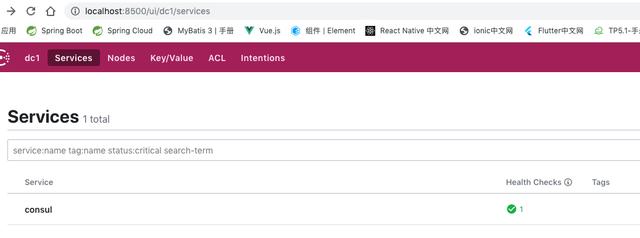
(4)注册一个微服务到Docker镜像中运行的Consul注册中心
在IDEA中新建一个Spring Cloud微服务项目,然后向Consul注册中心进行注册,示例项目如下图所示:
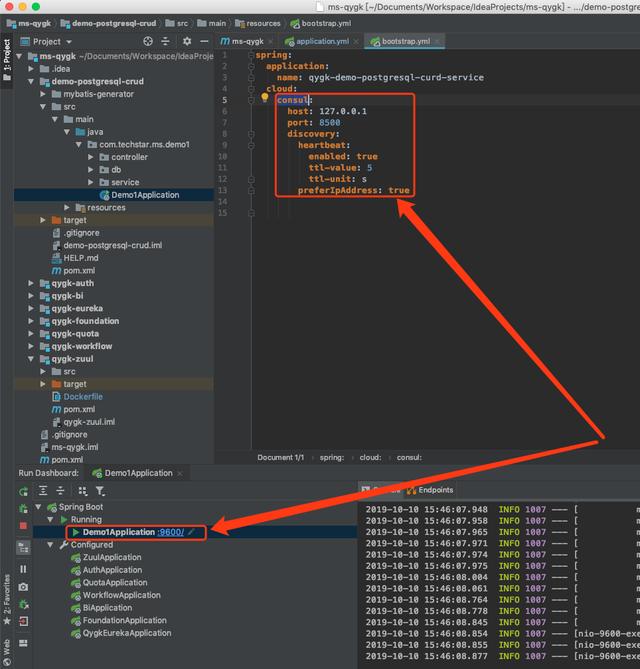
(5)在Consul的Web控制台中查看新注册上去的微服务
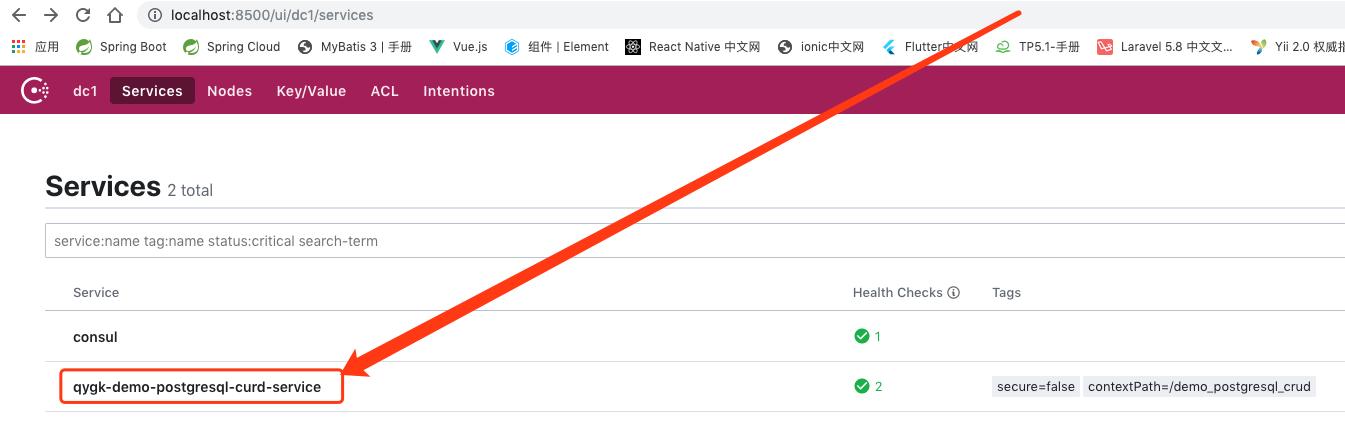
如上图所示,刚启动的微服务已经注册到了Consul中。
(6)导出Consul的Docker镜像文件
docker save -o consul.tar consul:latest上述命令表示将源镜像consul:latest保存为文件consul.tar,保存目录为当前所在目录,其中 -o 表示保存文件的意思。
导出得到镜像文件后,就可以将镜像拷贝到其它无网络的服务器中,然后再导入使用,导入命令示例如下:
docker load命令
docker load --input consul.tar或docker import命令
docker import consul.tar consul:latest说明:可以依据具体使用场景来选择命令
若是只想备份images,使用save、load即可
若是在启动容器后,容器内容有变化,需要备份,则使用export、import
附录:
Consul官网提供的Release正式版软件清单[https://releases.hashicorp.com/consul/]




















 759
759

 被折叠的 条评论
为什么被折叠?
被折叠的 条评论
为什么被折叠?








